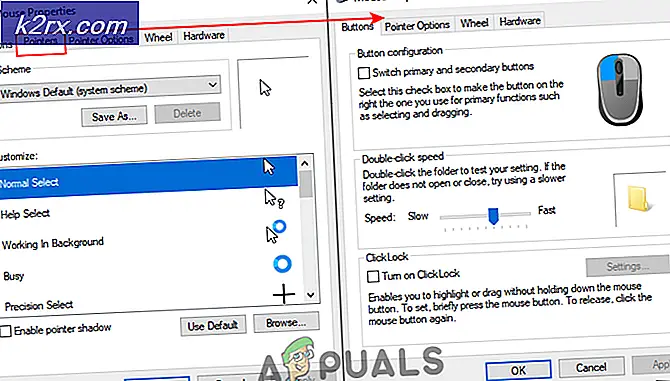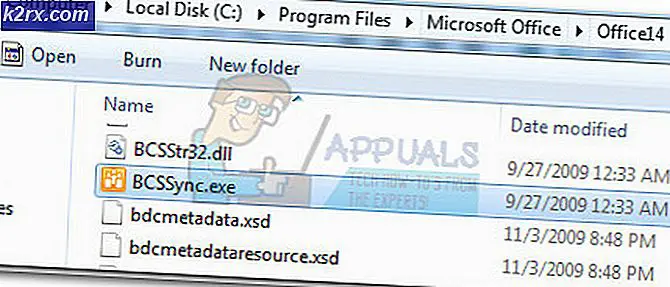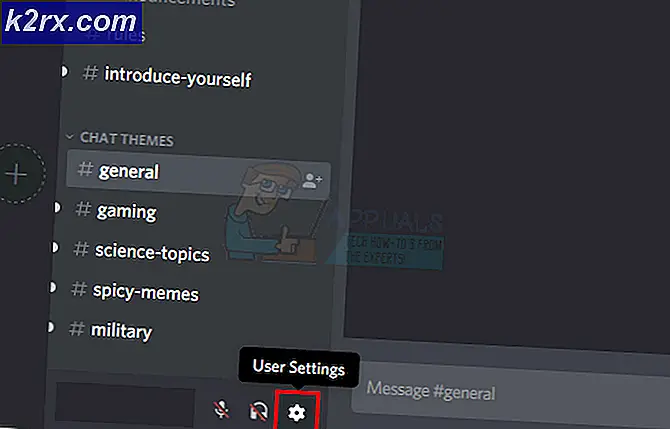Så här flyttar du bibliotekets mapp ovanför den här datorn på Windows 10
Om du är bekant med att använda den högra rutan i File Explorer för att komma runt snabbare, kanske du har märkt att med lanseringen av Windows 10 har bibliotekets mapp flyttats under mappen Den här datorn (dator) . Hittills (på Windows 8) var mappen Bibliotek placerad ovanför mappen This PC (Computer)
Det här kanske inte verkar som en stor sak, men om du gillar att effektivisera ditt arbete så mycket som möjligt, kan en liten förändring som detta komma att påverka ditt arbetsflöde. Lyckligtvis kan du flytta bibliotekens mapp ovanför den här datorn och kopiera det gamla beteendet som finns på Windows 8 och Windows 8.1 .
Flytta bibliotekens mapp ovanför den här datorn i Windows 10
Flytta bibliotekens mapp ovanför Denna dator för att replikera den gamla Windows 8-beställningen kräver att du gör en mindre registret tweak. Oroa dig inte eftersom stegen är ganska enkla och vi leder dig igenom hela saken.
Obs! Tänk på att du måste använda ett administratörskonto för att detta ska kunna fungera.
Här är en snabbguide om hur du ändrar läget för bibliotekets mapp i den högra menyn i File Explorer :
PRO TIPS: Om problemet är med din dator eller en bärbar dator, bör du försöka använda Reimage Plus-programvaran som kan skanna förvaret och ersätta korrupta och saknade filer. Detta fungerar i de flesta fall där problemet uppstått på grund av systemkorruption. Du kan ladda ner Reimage Plus genom att klicka här- Tryck på Windows-tangenten + R för att öppna ett körfönster. Skriv sedan regedit och tryck på Enter för att öppna Registry Editor .
- Använd den vänstra rutan i Registereditorn genom att navigera till HKEY_CLASSES_ROOT \ CLSID \ {031E4825-7B94-4dc3-B131-E946B44C8DD5}
- Flytta till högerpanelen och dubbelklicka på SortOrderIndex. Ställ sedan in basen till decimal och ändra värdet data från 84 till 50 (eller ett jämnt lägre värde). När du har tryckt på OK för att spara ändringarna kan du säkert stänga registret .
- Nu för att testa om förändringarna var framgångsrika stänger du något File Explorer- fönster och öppnar ett annat helt nytt fönster. Du bör märka att bibliotekets mapp nu står majestät ovanför den här datorn (som den brukade användas).
PRO TIPS: Om problemet är med din dator eller en bärbar dator, bör du försöka använda Reimage Plus-programvaran som kan skanna förvaret och ersätta korrupta och saknade filer. Detta fungerar i de flesta fall där problemet uppstått på grund av systemkorruption. Du kan ladda ner Reimage Plus genom att klicka här